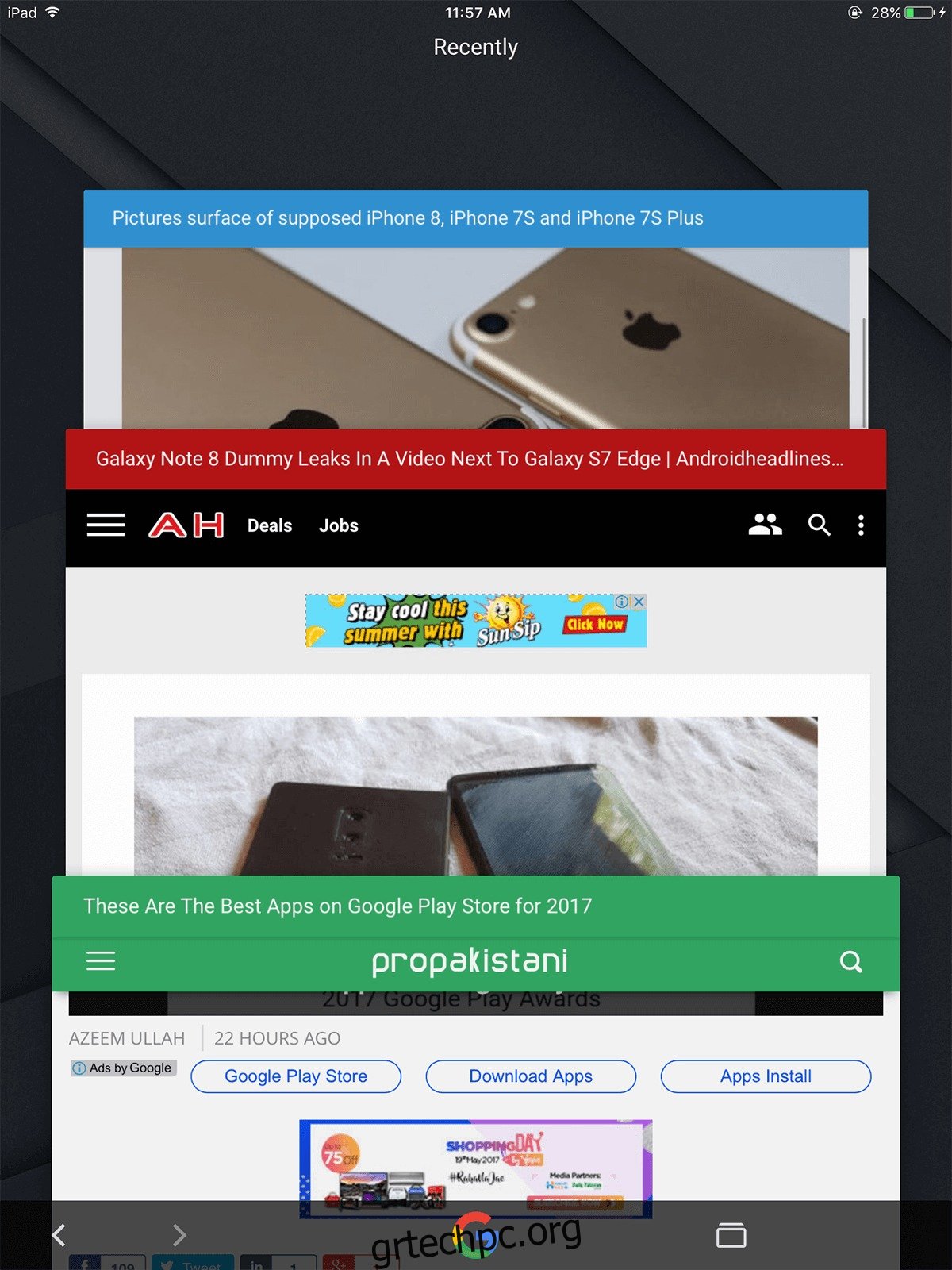Ο Βοηθός Google είναι ο όλο και πιο δημοφιλής ψηφιακός βοηθός με φωνητικό έλεγχο που αρχικά περιοριζόταν σε συσκευές που βασίζονται στην Google. Από την εξέλιξη της εφαρμογής Google για iOS και του Now launcher για Android, ο Βοηθός Google είναι πλέον τελικά διαθέσιμος στο iOS, πράγμα που σημαίνει ότι μπορείτε να αποκτήσετε το Google Assistant στο iOS χωρίς να κάνετε jailbreak στη συσκευή σας. Ίσως αναρωτιέστε γιατί, εάν έχετε πρόσβαση στο Siri, θα χρειάζεστε πρόσβαση στον Βοηθό Google; Λοιπόν, ο Βοηθός Google, έρχεται με το δικό του οικοσύστημα εφαρμογών και συνδεδεμένων συσκευών. Παρόλο που το Siri έχει άφθονη ευελιξία για ερωτήματα αναζήτησης, εξακολουθεί να είναι σχετικά περιορισμένη σε σύγκριση με το πόσο καλά μπορεί ο Βοηθός Google να βοηθήσει στη βελτιστοποίηση της ζωής σας.
Πίνακας περιεχομένων
Αποκτήστε το Google Assistant σε iOS
Για να αποκτήσετε το Google Assistant σε iOS, το μόνο που έχετε να κάνετε είναι να εγκαταστήσετε την εφαρμογή από το App Store.
Εάν μπορείτε να κατεβάσετε απευθείας την εφαρμογή Google Assistant, τότε αυτό δεν ισχύει για εσάς. Ωστόσο, εάν δεν μπορείτε να το εντοπίσετε, τότε μπορεί να οφείλεται στο ότι είναι διαθέσιμο μόνο μέσω του αμερικανικού App Store. Επιπλέον, μπορεί να αντιμετωπίζετε δυσκολία να το εντοπίσετε στο iPad σας, επειδή η εφαρμογή είναι βελτιστοποιημένη για το iPhone. Μπορείτε να το κατεβάσετε στο iPad σας, αλλά δεν θα είναι εγγενής εγκατάσταση. Θα λάβετε μια αναβαθμισμένη έκδοση της εφαρμογής iPhone. Για να εγκαταστήσετε την εφαρμογή στη συσκευή σας, το μόνο που χρειάζεται να κάνετε είναι να ακολουθήσετε τον παρακάτω σύνδεσμο και θα εγκατασταθεί στη συσκευή σας χωρίς πρόβλημα. Εάν χρησιμοποιείτε διαφορετικό κατάστημα εφαρμογών από τις ΗΠΑ, θα σας προειδοποιήσει πριν αλλάξετε καταστήματα και το εγκαταστήσετε.
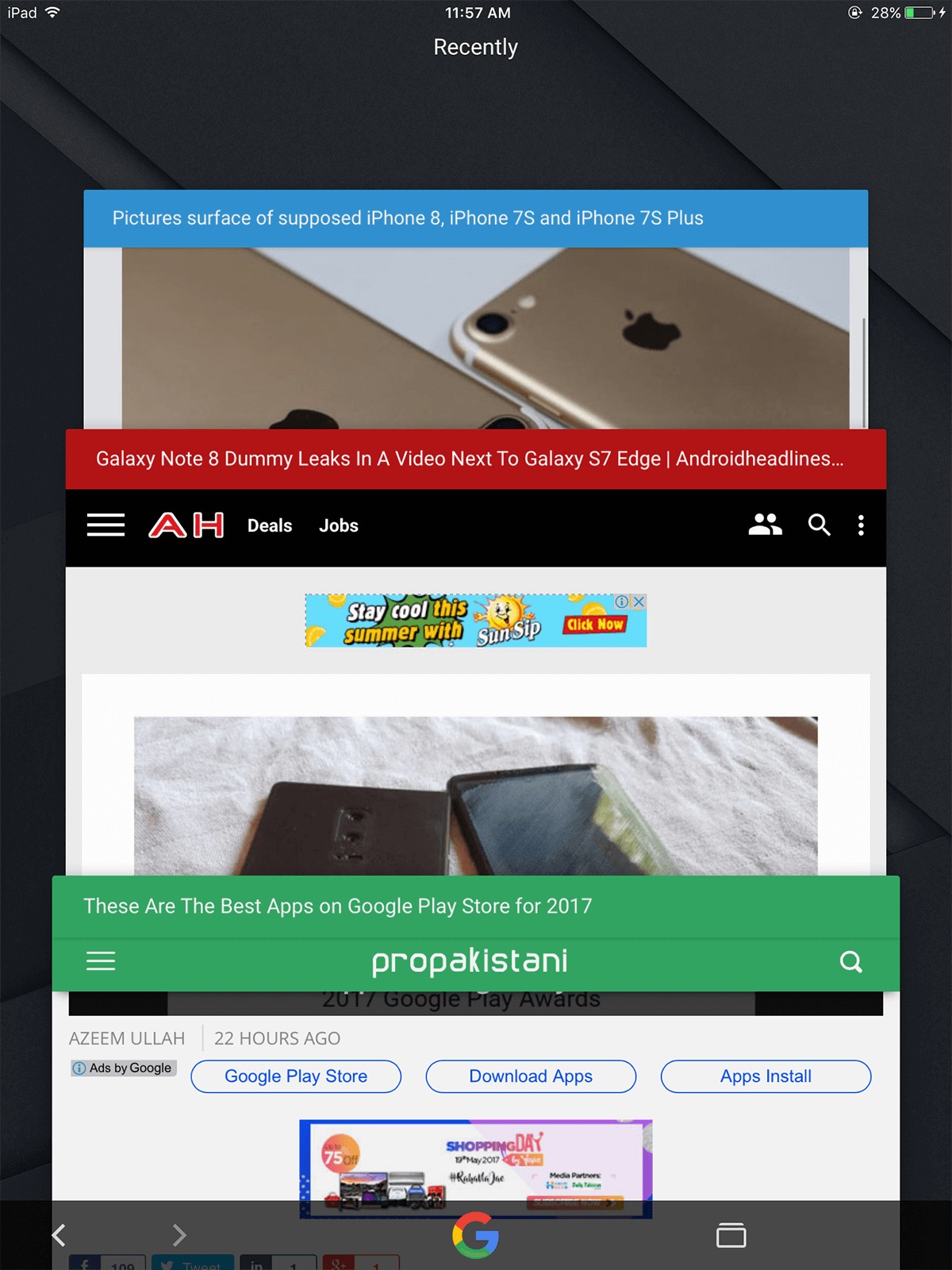
Τι κάνει ο Βοηθός Google
Το Google Assistant προορίζεται για την ίδια ακριβώς χρήση με το Siri. Ωστόσο, ο Βοηθός Google γίνεται γρήγορα δημοφιλής απλώς και μόνο λόγω της διαφορετικότητας των χρηστών Android εκεί έξω. Έτσι, όταν η Google επέλεξε να φέρει τον βοηθό της στο iOS, γνώριζε τις συγκρίσεις, αλλά ο Βοηθός Google δεν είναι απλώς μια αγάπη. Είναι πολύ λειτουργικό όταν ενσωματώνεται στον Λογαριασμό σας Google. Μπορείτε να του κάνετε ερωτήσεις, μπορείτε να ορίσετε συναντήσεις, να στείλετε μηνύματα κειμένου, να δημιουργήσετε υπενθυμίσεις βάσει τοποθεσίας και να το ενσωματώσετε με άλλες εφαρμογές Google. Απλώς ανοίξτε την εφαρμογή ή αποκτήστε πρόσβαση στο γραφικό στοιχείο (περισσότερα για αυτό παρακάτω) και πείτε “Okay Google” και αφήστε το να κάνει τα υπόλοιπα για εσάς.
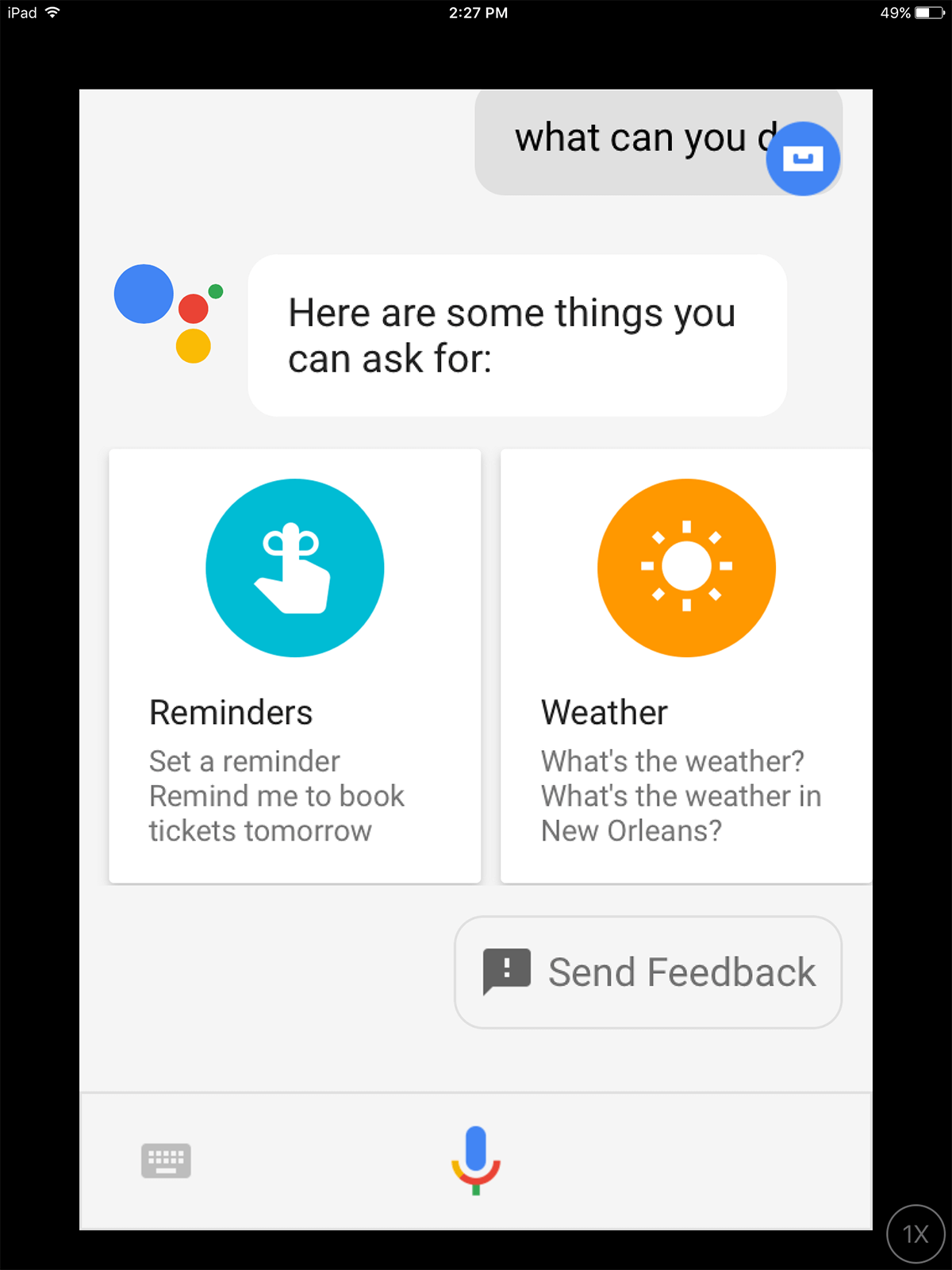
Εγκαταστήστε ένα Widget
Εάν χρησιμοποιείτε το πιο πρόσφατο υλικολογισμικό iOS, τότε πιθανότατα έχετε ήδη ταξινομήσει τα γραφικά στοιχεία ώστε να εμφανίζονται στα αριστερά του συρταριού της εφαρμογής σας και όχι ως αναπτυσσόμενο μενού. Το γραφικό στοιχείο του Βοηθού Google μπορεί να σας παραχωρήσει άμεση πρόσβαση και μπορείτε να το χρησιμοποιήσετε για να ικανοποιήσετε την καρδιά σας. Σε περίπτωση που τα γραφικά στοιχεία σας εξακολουθούν να εμφανίζονται στο αναπτυσσόμενο μενού. Μπορείτε να κάνετε τα εξής:
Πτυσσόμενο μενού > Σύρετε προς τα αριστερά > Κάντε κύλιση στο τέλος και πατήστε “Επεξεργασία”
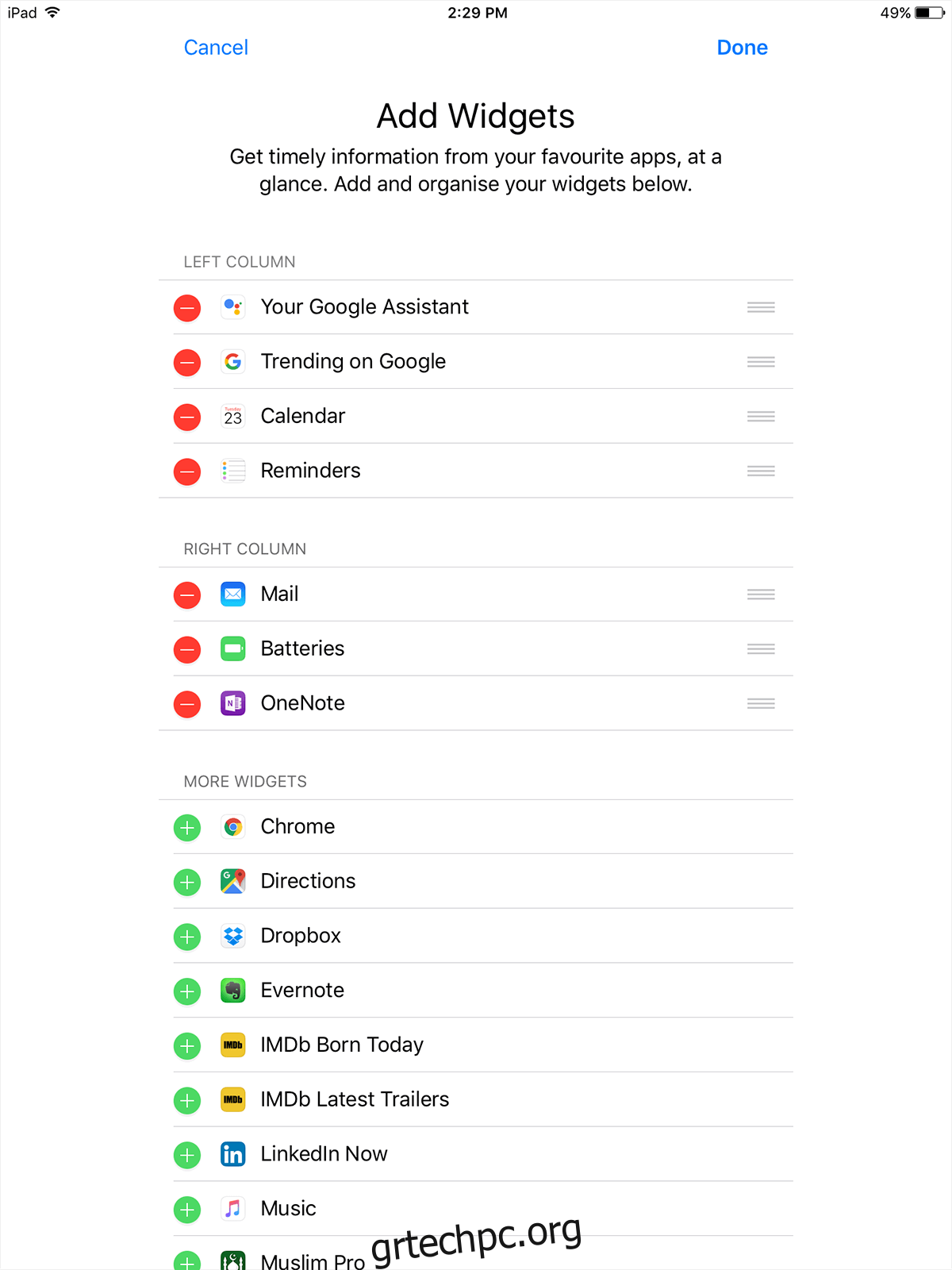
Εδώ, θα δείτε τα ενεργά και ανενεργά γραφικά στοιχεία σας. Σύρετε το γραφικό στοιχείο του Βοηθού Google (και όποιο άλλο θέλετε) σε μια στήλη της επιλογής σας και πατήστε “Τέλος”. Θα αρχίσει να εμφανίζεται στα αριστερά του συρταριού της εφαρμογής σας.
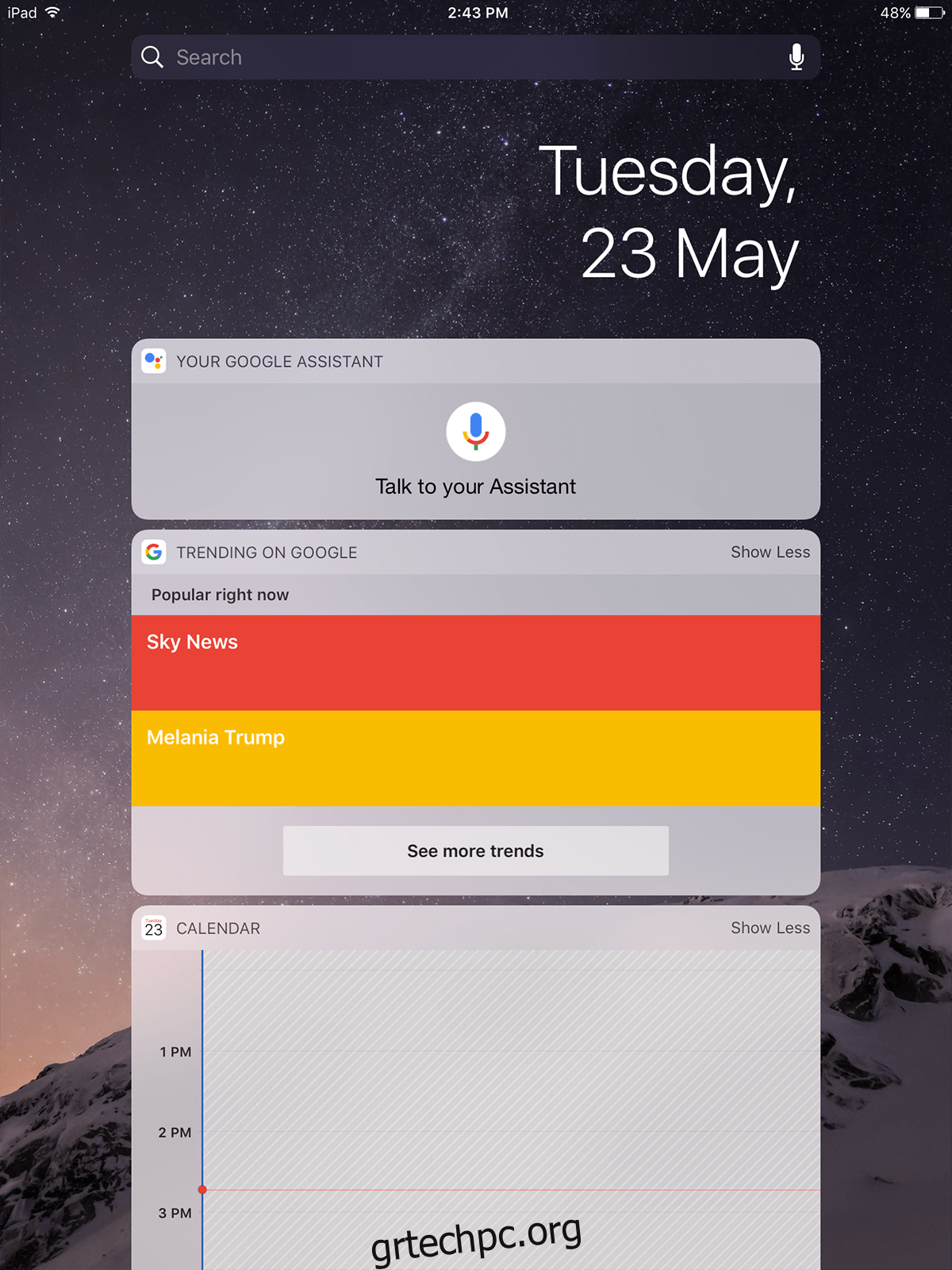
Συντομεύσεις
Από το παραπάνω γραφικό στοιχείο που ξεκίνησε, θα βρείτε ένα μικρόφωνο, πατώντας στο οποίο θα ξεκινήσει η φωνητική είσοδος για τον Βοηθό Google. Εναλλακτικά, μπορείτε να το εκκινήσετε από το εικονίδιο της εφαρμογής στο συρτάρι της εφαρμογής. Μπορείτε πραγματικά να δημιουργήσετε συντομεύσεις που είναι τόσο πολύ λειτουργικές όσο και πολύ διασκεδαστικές για να πειραματιστείτε. Για να αποκτήσετε πρόσβαση στις συντομεύσεις, πατήστε το «Κουμπί περισσότερων επιλογών» επάνω δεξιά («…») και πατήστε ρυθμίσεις.
Κάντε κύλιση παρακάτω για να βρείτε Συντομεύσεις. Θα φορτώσει γρήγορα ορισμένες προεπιλεγμένες συντομεύσεις (οι οποίες θα συγχρονιστούν σε όλες τις συσκευές) καθώς και όσες προσθέσετε εδώ. Μπορείτε να προσθέσετε μια συντόμευση για να κάνετε σχεδόν οτιδήποτε μπορείτε να σκεφτείτε. Απλώς δώστε του μια εντολή και συσχετίστε το με μια εργασία. Για παράδειγμα, να στείλετε ένα μήνυμα σε ένα συγκεκριμένο άτομο εάν έχετε καθυστερήσει. Ή για να παίξετε ένα συγκεκριμένο είδος λίστας αναπαραγωγής όταν προπονείστε ή ακόμα και να απαντήσετε σε κλήσεις από συγκεκριμένα άτομα με προσαρμοσμένα κείμενα.
Αντικατάσταση του Siri
Το μεγαλύτερο πλεονέκτημα που έχει το Siri έναντι του ανταγωνισμού είναι ότι είναι πανταχού παρών σε όλο το iOS. Δεν είναι δυνατή η πλήρης αντικατάσταση του Siri. Αν πείτε “Okay Google” δεν θα ενεργοποιηθεί ο Βοηθός Google όπως θα έκανε συνήθως εάν τον χρησιμοποιούσατε σε μια συσκευή Android.
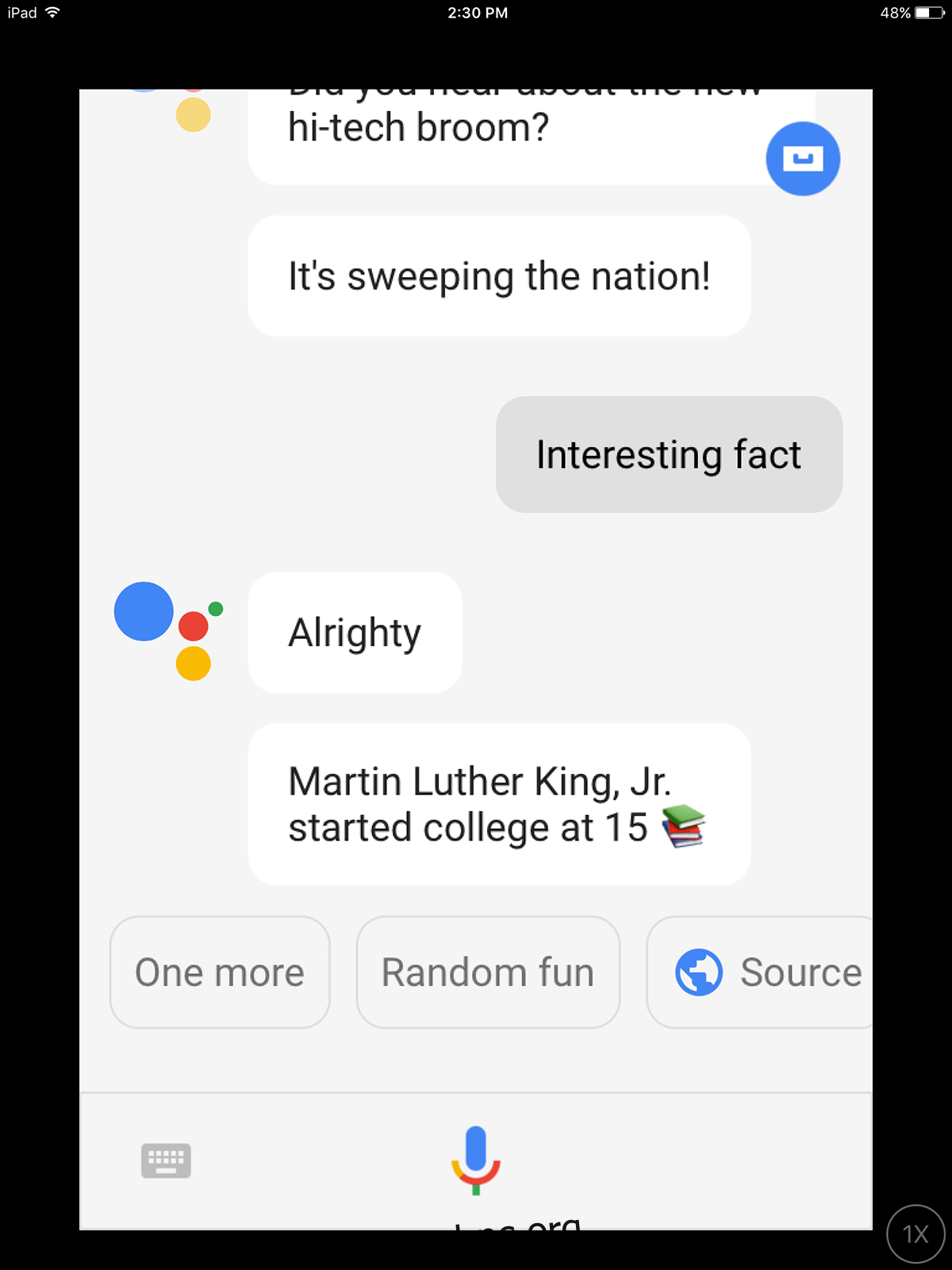
Είναι ενδιαφέρον ότι, εάν έχετε άλλες συσκευές Android κοντά στο “Okay Google”, θα ενεργοποιηθούν όλες, αλλά θα αναβάλουν την εργασία σε οποιαδήποτε συσκευή απευθυνθείτε.
Το Siri είναι σταθερά ενσωματωμένο στην αρχιτεκτονική της Apple και είναι απίθανο να το εγκαταλείψουν σύντομα. Εάν διαθέτετε μια συσκευή με jailbrock, μπορείτε να αντικαταστήσετε μόνιμα το Siri με τον Βοηθό Google. Ωστόσο, το jailbreaking είναι δυνατό μόνο για το iOS 10.2.1 ή για εγκαταστάσεις νωρίτερα από την ενημέρωση του Apple File System του iOS 10.3 (η οποία δεν έχει γίνει ακόμη δημόσια jailbroken). Ωστόσο, ο συνολικός αριθμός των ενεργειών σας για πρόσβαση στο Google Assistant μέσω Siri είναι μόνο ένα επιπλέον πάτημα. Ένα σάρωση και ένα πάτημα και έχετε όλη την πρόσβαση που χρειάζεστε.
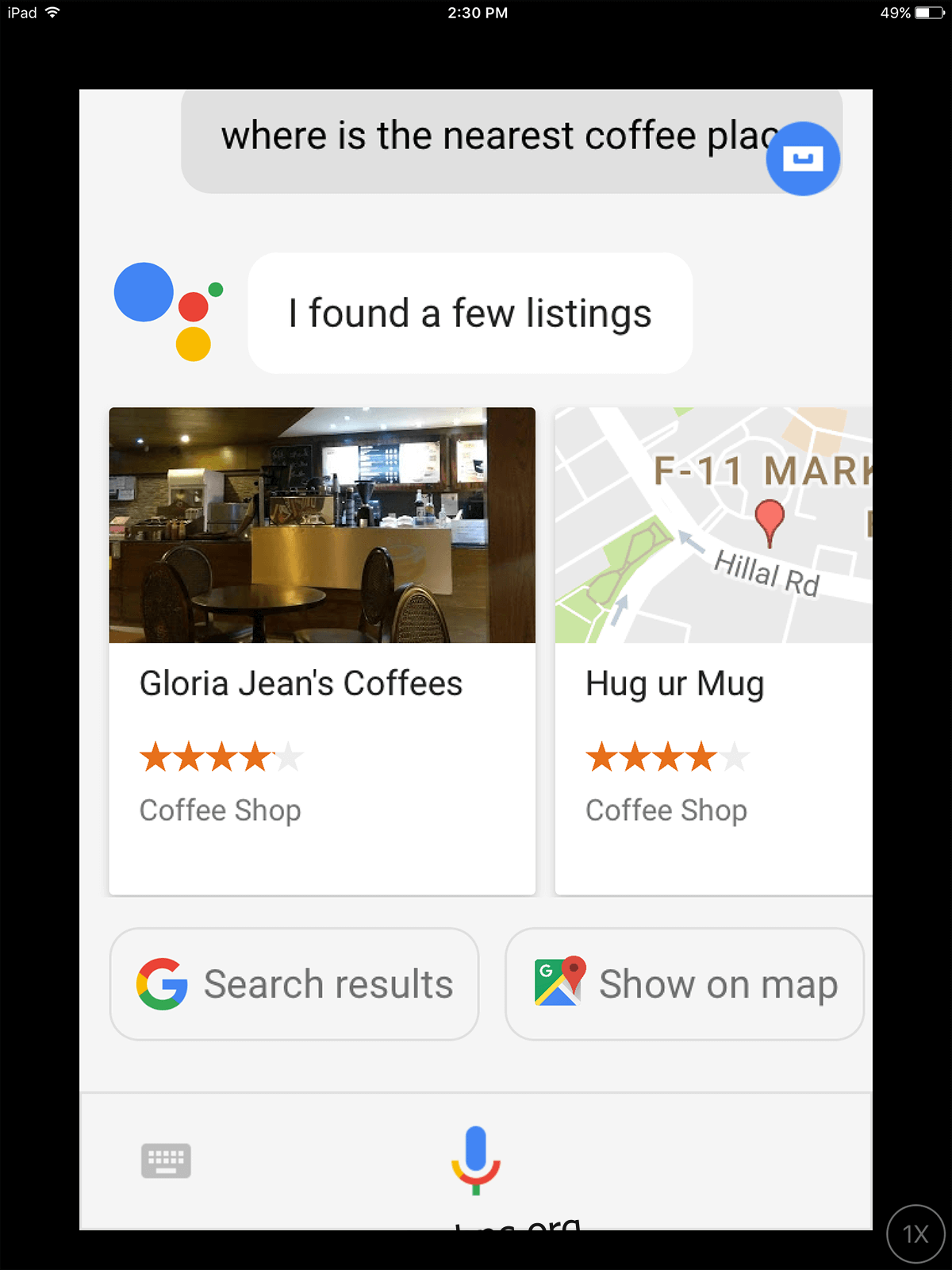
Κατεβάστε το Google Assistant από το App Store